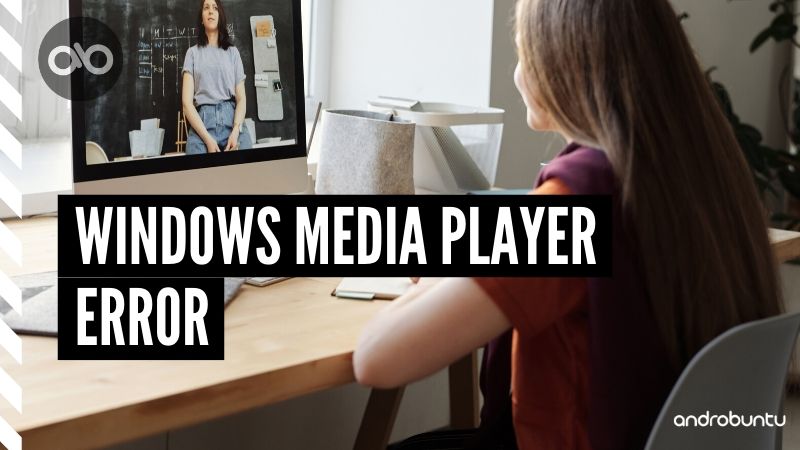Windows media player merupakan salah satu aplikasi pemutar video yang populer bagi pengguna laptop maupun komputer.
Mungkin Sobat Androbuntu juga pernah meilhat atau menggunakan aplikasi ini.
Pada dasarnya, tidak hanya memutar file dalam format video saja, Windows Media Player juga bisa digunakan untuk memutar audio dalam format MP3.
Mungkin juga kamu pernah merasakan saat akan memutar video namun ternyata muncul keterangan “Windows Media Player Cannot Play The File”.
Hal tersebut tentunya membuat kita jengkel karena tidak bisa menikmati filmnya.
Namun, jangan khawatir karena di sini kita akan coba atasi masalah tersebut.
Untuk mengetahuinya, yuk ikuti pembahasannya berikut ini.
Baca juga:
- Cara Cek Windows 10 Asli Atau Bajakan
- Cara Defrag Harddisk di Windows 10
- Cara Aktivasi Windows 10 dengan Mudah dan Cepat
3 Cara mengatasi Windows Media Player Cannot Play The File
1. Memeriksa Format File Video
Perlu kamu ketahui bahwa tidak semua file video bisa diputar melaui Windows Media Player.
Pada semua file video mmeiliki ektensi tersendiri yang menunjukan formatnya.
Contohnya seperti 3gp, MKV, MP4, dan masih banyak lagi. Untuk melihat format video yang akan diputar, silakan klik kanan videonya dan pilih properties.
Dibagian “Type of File”, kamu bisa melihat adanya format file tersebut.
Jika kamu melihat ada tipe format file yang asing, maka bisa jadi file tersebut tidak terbaca oleh aplikasi Windows Media Player.
Mungkin saja ketika kamu download videonya tidak mencantumkan format filenya. Untuk itu cobalah untuk melakukan rename tulis ektensi videonya.
Contohnya “.mp4” dibagian akhir nama video lalu enter. Jika ada peringatan klik “OK” saja.
Apabila ada perubahan pada filenya menjadi video maka masalah harusnya sudah teratasi.
2. Melakukan Update Aplikasi Windows Media Player
Jika cara pertama tidka terjadi apa-apa, maka cara kedua adalah melakukan update pada aplikasi Windows Media Player.
Sama halnya dengan jenis aplikasi secara umum, melakukan update merupakan hal yang wajar karena biasanya akan ada perbaikan bug maupun penambahan fitur baru.
Untuk melakukan update aplikasi Windows Media player cukup mudah. Langkahnya bisa dilihat dibawah ini.
- Buka aplikasi Windows Media Player
- Masuk ke bagian Tools atau alat dan pilihlah bagian option atau pengaturan.
- Selanjutnya cari tulisan “Check for Update” dan klik saja.
- Tunggulah beberapa saat sampai prosesnya selesai. biasanya setelah proses update selesai akan melakukan restart sendiri.
- Silakan kembali buka aplikasi Windows Media Player dan coba kembali membuka file video
Rata-rata masalah yang dialami oleh Windows Media Player yang gagal membukafile video adalah karena jarang dilakukan update.
Oleh sebab itu, biasakanlah melakukan update setiap bulannya.
3. Download Ulang File Video
Jika cara pertama dan kedua masih gagal, maka kamu jangan bersedih dahulu. Sebab bisa jadi ada faktor ketiga yang bisasaja terjadi, yakni file video tersebut sudah rusak.
Mengapa bisa begitu? Bisa jadi ada corrupt yang terjadi ketika proses download berlangsung. Biasanya hal ini terjadi ketika download video terputus ditengah jalan lalu kamu melakukan resume kembali.
Maka dari itu, alangkah lebih baik jika download lagi video tersebut. Perlu diperhatikan bahwa saat download video usahakan tidak ada jeda atau berhenti ditengah jalan.
Sebab peluang video rusak sangat besar terjadi pada kondisi tersebut. Jika video sudah berhasil di download ulang, silakan dicob untuk diputar kembali.
Itulah 3 cara mengatasi Windows Media Player Cannot Play The File.
Apabila beberapa cara diatas masih gagal juga, silakan coba gunakan aplikasi pemutar video lainnya.
Saat ini sudah banyak aplikasi lainnya yang tidak kalah bagus dengan aplikasi Windows Media Player ini.
Dengan begitu, kita tidak perlu bingung lagi memilih aplikasi pemutar video di komputer. Semoga artikel ini bermanfaat.